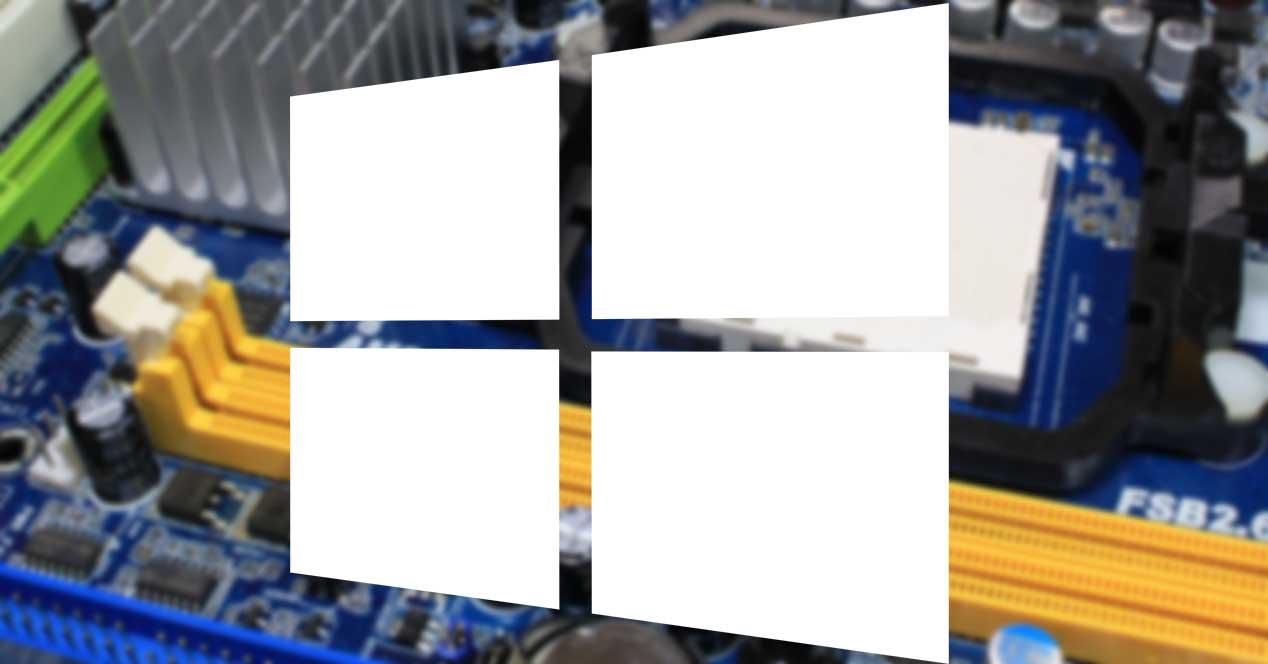Dentro de las piezas de hardware que forman parte de nuestro ordenador, hay dos elementos imprescindibles para obtener un correcto funcionamiento de este, como son la RAM y el procesador. Por ello, es importante contar con buen equilibrio entre ambos componentes para conseguir un rendimiento óptimo del sistema en todas las facetas. Sin embargo, no siempre se consigue que ambos elementos sean usados en su totalidad.
Por lo general, solemos pensar que un ordenador cuanta mayor cantidad de RAM tenga y un procesador con mayor cantidad de núcleos mayor será la potencia de este, algo que, pese a no dejar de ser verdad, tampoco nos asegura que seamos capaces de alcanzar en cualquier caso su máximo potencial, pues no siempre todos los programas que instalemos tengan la capacidad de aprovechar todo ello.
¿Qué son los núcleos del procesador?
En la actualidad los procesadores cuentan con varios núcleos, que son unidades de procesamiento que se encargan de ejecutar acciones específicas, por lo que cualquier acción que hagamos en nuestro PC pasa por el procesador. Cada procesador es capaz de realizar ciclos de procesamiento de forma independiente. A mayor número de núcleos mayor será su capacidad para hacer más ciclos de procesamiento para un mejor rendimiento.
En la actualidad Windows aprovecha por defecto todos los núcleos de un procesador de manera predeterminada sin necesidad de tener que realizar ningún ajuste de configuración ya que este los detecta de manera automática. En versiones pasada como Windows 7 u 8 no ocurría, los núcleos se desactivaban de forma automática mientras no se usaban. Por lo general siempre vamos a querer que nuestro ordenador aproveche todos los núcleos disponibles ya que de esta forma podemos tener siempre a nuestra disposición toda la potencia que ofrezca el procesador.
En ocasiones podemos encontrarnos que un factor muy influyente a la hora de medir el desempeño de nuestro procesador como son las aplicaciones que ejecutamos, ya que, si estas no se encuentran diseñadas para utilizar múltiples núcleos, pueden afectar a su rendimiento, por lo que puede interesarnos reducir el número de núcleos que usa el procesador, y así también ahorrar consumo energético.
¿De qué se encarga la RAM?
En el caso de la memoria, hablamos de un medio de almacenamiento a corto plazo que contiene programas y procesos que se ejecutan actualmente en nuestro PC. Para ello se encarga de cargar y almacenar todos los comandos que ejecuta la CPU, consiguiendo poder utilizar un mayor número de programas y aplicaciones a la vez. Cuanta más RAM haya en nuestro ordenador, más programas será capaz de ejecutar sin afectar de forma negativa al rendimiento.
Sin embargo, el uso de la memoria puede verse limitada porque dispongamos de una versión de Windows de 32 bits, pues lo máximo con lo que será compatible serán 4 GB. Así pues, aunque tuviéramos instalado 8 u 16 GB de RAM el sistema sólo reconocerá 4 GB, algo que no sucede en versiones de 64 bits.
¿Cuántos procesadores y memoria tiene mi PC?
Antes de poder limitar el uso de los núcleos del procesador y de la RAM disponible es conveniente saber y conocer todas las especificaciones de nuestro ordenador. Esto es algo que podemos ver accediendo al apartado de Configuración de Windows, pulsando el atajo de teclado «Windows + I». Una vez aquí, pulsamos en el apartado de «Sistema», lo cual nos abrirá una nueva ventana. En la columna de la izquierda en la parte inferior pulsamos en «Acerca de».
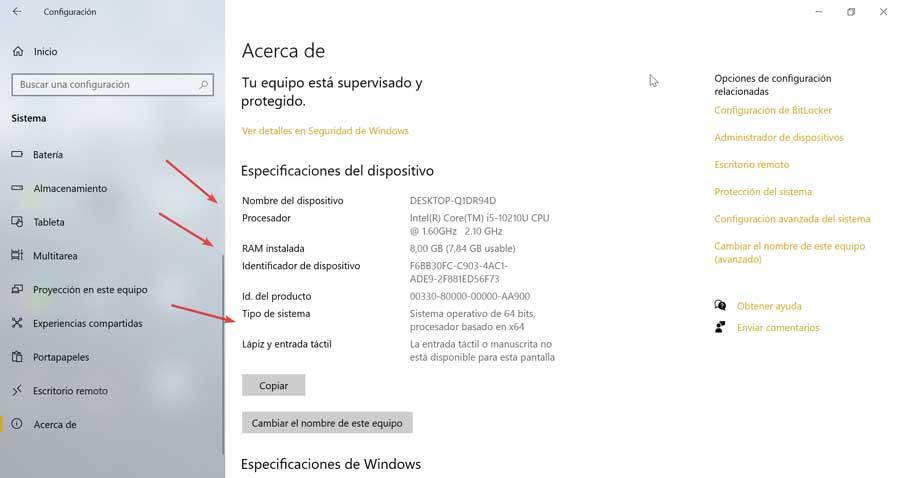
Ahora en la parte derecha de la pantalla nos aparecerán las especificaciones de nuestro equipo como el procesador, la cantidad de RAM disponible y el tipo de sistema operativo (32 o 64 bits).
Reducir el uso de los núcleos de la CPU
Si estamos utilizando versiones modernas de Windows, de manera predeterminada, todos los núcleos se utilizan por completo si nuestra BIOS/ UEFI se encuentra configurado correctamente. En el caso de que queramos limitar los núcleos del procesador, ya sea por razones de compatibilidad de software o de otro tipo, debemos seguir los siguientes pasos.
Lo primero que debemos hacer es usar el atajo de teclado «Windows + R» para lanzar el comando Ejecutar. Posteriormente escribimos el comando msconfig y pulsamos Enter o el botón de Aceptar. Esto nos llevará a la «Configuración del sistema», donde debemos de seleccionar la pestaña de «Arranque» y luego en «Opciones avanzadas».
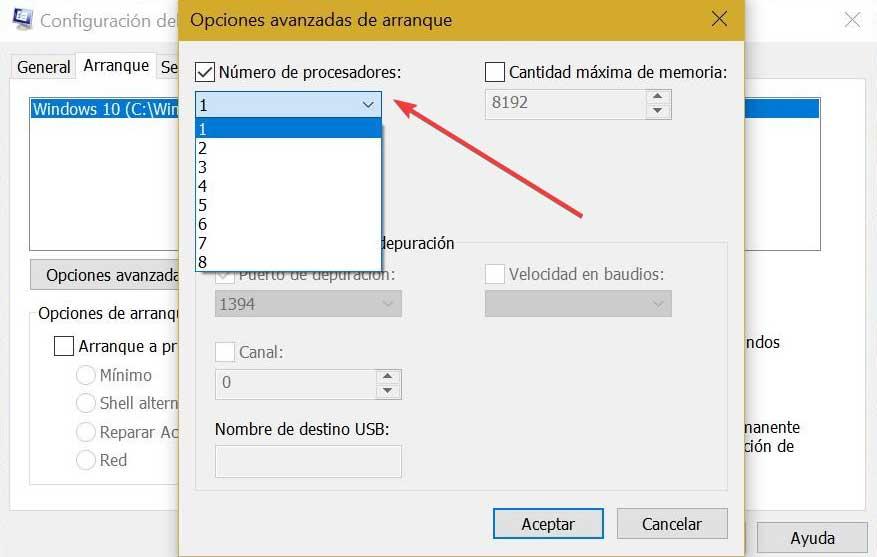
En la parte superior debemos de marcar la casilla «Número de procesadores» y seleccionar el número de núcleos que deseamos usar. Si tenemos problemas de compatibilidad posiblemente sea 1 el que queramos elegir. Esta casilla por lo general se encuentra desmarcada porque Windows se encuentra configurado para utilizar siempre todos los núcleos que un programa tenga la capacidad de usar. Por último, pulsamos en «Aceptar» y en «Aplicar» para que los cambios sean guardados. Una vez arranquemos de nuevo el sistema, Windows se encargará de aplicar los cambios.
Limitar el uso de la RAM en Windows
Dado que la memoria se utiliza para cualquier tarea que requiera un acceso rápido a los recursos informáticos puede que nos interese establecer un uso máximo de la memoria para nuestro PC o bien poder ajustar Windows para priorice obtener un mejor rendimiento.
Establecer uso máximo de la RAM
Para ello debemos de acceder a la Configuración del sistema. Esto es algo que podemos hacer escribiendo msconfig en el cuadro de búsqueda del menú Inicio y seleccionado «Configuración del sistema».
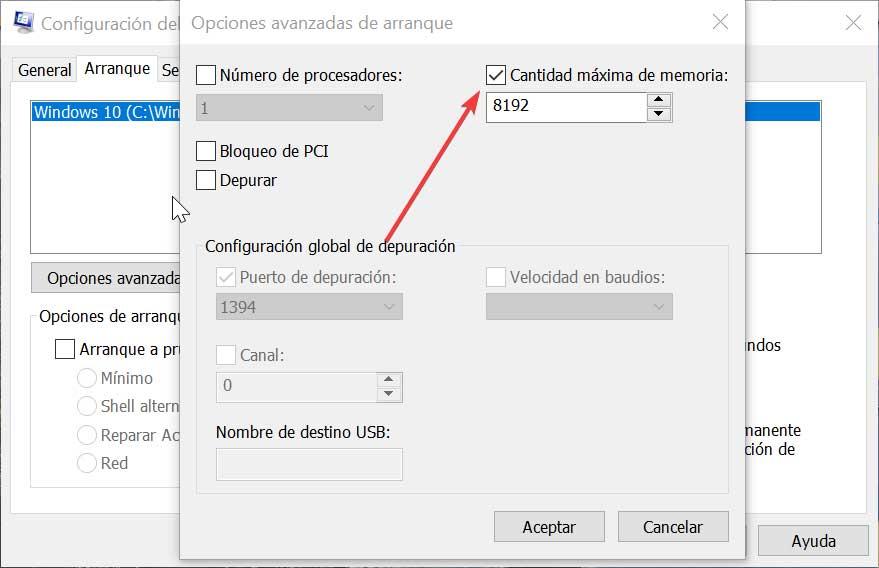
Esto nos abrirá una nueva ventana donde seleccionaremos las pestañas de la de «Arranque» y luego en «Opciones avanzadas». En la parte derecha encontramos sin marcar la casilla Cantidad máxima de memoria. De esta forma el sistema siempre va a dedicar la totalidad de la memoria RAM a las tareas ejecutadas. Para establecer un uso máximo de la misma deberemos de marcarla. Esto hará que nos aparezca la cantidad máxima disponible en Megabytes, por lo que, si nuestro equipo cuenta con 8 GB de memoria nos aparecerá 8192 Megabytes. Esta cantidad la podemos limitar a nuestro gusto.
Ajustar Windows para obtener el mejor rendimiento
También es posible ajustar Windows para obtener un mejor rendimiento y de esta forma reducir el consumo excesivo de la memoria RAM. Esto es algo que haremos desde las «Propiedades del sistema». Para ello escribiremos configuración avanzada del sistema dentro del cuadro de búsqueda del «menú Inicio» y la seleccionamos.
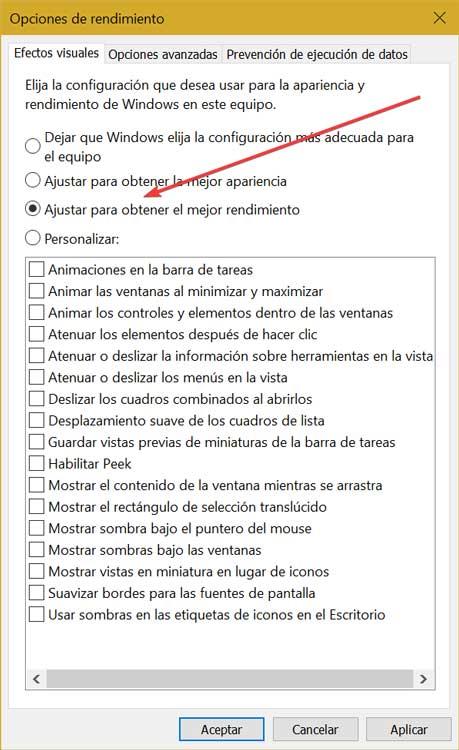
Una vez abierto, dentro de la pestaña «Opciones avanzadas», encontramos el apartado de «Rendimiento» y pulsamos sobre el botón de «Configuración». Esto nos abrirá una nueva ventana donde debemos de seleccionar la opción de «Ajustar para obtener el mejor rendimiento». Por último, hacemos clic en «Aplicar» para guardar los cambios realizados y en «Aceptar» para salir. Una vez reiniciemos el ordenador los cambios pasarán a habilitarse.